Как на Wi-Fi установить пароль — подробная инструкция
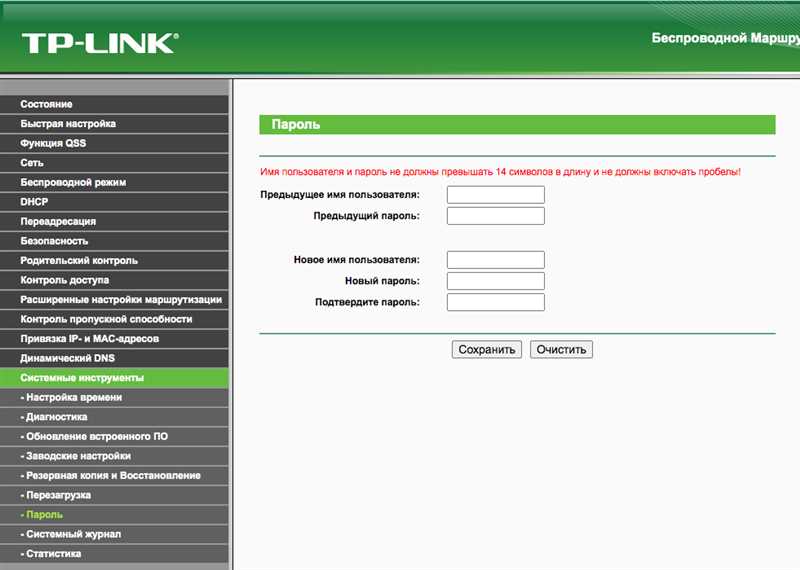
Современные технологии позволяют нам наслаждаться свободой передвижения в виртуальном пространстве, создавая удивительные возможности для социального взаимодействия и доступа к информации. Но вместе с этим возрастает и риск постороннего вмешательства в наше приватное пространство.
Важно понимать, что всемирная паутина не является безопасным местом, и даже привычное подключение к сети Wi-Fi может стать точкой входа для хакеров и злоумышленников. Поэтому защитить свое личное подключение от несанкционированного доступа становится неминуемой необходимостью.
В данной статье мы расскажем вам о секретах безопасности подключения к Wi-Fi и предоставим подробную инструкцию по установке надежного пароля. Узнайте, как сделать ваше беспроводное подключение непроницаемым для злоумышленников и совершите первый шаг к защите своей частной информации.
Как на Wi-Fi установить пароль — шаг за шагом
Шаг 1: Войдите в настройки беспроводной сети
Первым шагом для установки пароля на вашу беспроводную сеть требуется получить доступ к настройкам Wi-Fi. Это позволит вам изменить различные параметры сети, включая установку пароля.
Для того чтобы войти в настройки Wi-Fi, вам понадобится доступ к административной панели вашего маршрутизатора. Обычно это делается через веб-интерфейс, к которому можно получить доступ через браузер на компьютере или смартфоне. Кроме того, вы можете использовать приложение от производителя маршрутизатора для доступа к настройкам.
| Шаги: |
1. Откройте браузер и введите IP-адрес вашего маршрутизатора в адресной строке. IP-адрес обычно указан на самом маршрутизаторе или в документации. |
|
2. Нажмите Enter, чтобы перейти на страницу входа в настройки маршрутизатора. |
|
|
3. Введите свои учетные данные для входа. Это может быть стандартное имя пользователя и пароль, указанные в документации или напечатанные на самом маршрутизаторе. Если вы изменили учетные данные, то введите свои собственные. |
|
|
4. После входа в настройки маршрутизатора, найдите раздел, отвечающий за настройки беспроводной сети. Обычно он называется «Wi-Fi» или «Wireless». |
Теперь, когда вы успешно вошли в настройки Wi-Fi, вы готовы продолжить настройку пароля для своей безопасности. Ознакомьтесь с другими шагами в инструкции, чтобы установить надежный пароль для вашей беспроводной сети.
Шаг 2: Выберите свою сеть Wi-Fi
Приступая к настройке пароля для вашей беспроводной сети, необходимо в первую очередь установить физическое соединение между вашим устройством и точкой доступа. Для этого вам потребуется выбрать свою Wi-Fi сеть из списка доступных сетей.
Как только вы запустите процесс настройки пароля, вам будет предложен список доступных сетей Wi-Fi, которые ваше устройство обнаружило в вашем районе. Этот список может содержать как ближайшие сети, так и сети с более мощным сигналом, находящиеся на большем удалении.
Необходимо внимательно просмотреть список и найти свою сеть Wi-Fi среди предложенных вариантов. Обратите внимание на имя сети, которое может отображаться в виде сложной комбинации символов или фразы, а также на силу сигнала, которая может быть указана числом или показана с помощью уровней сигнала.
Важно: Убедитесь, что выбранная вами сеть Wi-Fi действительно принадлежит вам. Если вы не уверены, можно обратиться к документации вашего маршрутизатора или провайдера интернет-услуг для уточнения имени сети.
Когда вы остановите свой выбор на соответствующей сети Wi-Fi, можно переходить к следующему шагу для установки пароля и обеспечения безопасности вашей рабочей или домашней сети.
Шаг 3: Введите пароль
На данном этапе требуется заполнить поле с секретным кодом, который будет использоваться для защиты вашей Wi-Fi сети.
Выберите надежный пароль, состоящий из комбинации цифр, букв в разных регистрах и специальных символов. Имейте в виду, что пароль должен быть достаточно длинным, чтобы предотвратить его взлом или угадывание.
Рекомендуется создать уникальный пароль, который не используется для других онлайн-аккаунтов, чтобы избежать риска компрометации данных.
После ввода пароля убедитесь в том, что вы запомнили его или сохраните его в надежном месте для дальнейшего использования.

Похожие записи: